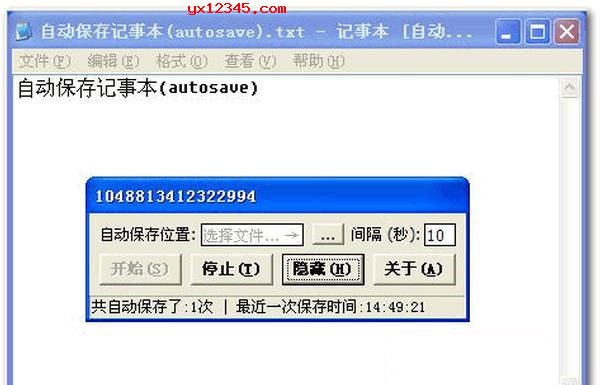MP4是视频格式,有时候您是否需要提取它的音频部分保存成MP3呢?Pazera Free MP4 to MP3 Converter是一款mp4转mp3工具可以满足您的需要,它支持将MP4\M4A\M4B\M4R\AAC文件转换为MP3或WAV格式,希望大家喜欢。
界面预览图:

Pazera Free MP4 to MP3 Converter 不但是一个功能强大的《mp4转mp3工具》,它还支持其他格式转MP3,功能强大,支持将 MP4,M4A(iTunes 音频),M4B(有声读物),M4R(铃声)与 AAC 文件转换成为 MP3 或 WAV。
Pazera Free MP4 to MP3 Converter 的原理是通过提取音轨在不损失音质的前提下转换成MP3。根据源文件中存储的章节将M4B有声读物拆分为 MP3 文件等等。
总体来讲,Free MP4 to MP3 Converter 是一个将MP4、M4A、M4B (有声读物)、M4R (铃声)与AAC文件转换成为MP3或WAV格式的程序。除此之外,该程序可让你复制(提取)原始音轨而不会降低质量。
该mp4转mp3工具还允许您根据章节(平常在 M4B 文件中找到)拆分输入文件。默认情况下,元数据是从源文件中复制的,但您可以添加自己的标签。要将音频流转换成为 MP3,应用程序使用最新版本的 LAME 编码器。该程序支持使用恒定比特率 – CBR、平均比特率 – ABR 与可变比特率 – VBR (基于 LAME 预设)进行编码。
功能特点:
1、按源文件中存储的章节拆分输出文件。
2、完全可配置的文件列表(表)显示很多有用的信息:持续时间,音频流大小,音频编解码器,音频比特率,艺术家,标题,章节标题等等。
3、使用最新版本的LAME编码器进行 MP3 压缩。
4、支持所有LAME编码器预设。
5、从源文件复制元数据,或添加用户元数据。
6、很多预定义的转换配置文件。可以将您自己的设置保存到INI文件中。
7、自定义编码参数的能力:比特率模式(CBR,ABR,VBR),音频比特率,音频采样频率,音频通道数,音量,时间范围。
8、在文件属性窗口中显示有关源文件的仔细技术信息。
9、将编码器命令保存到BAT文件的能力。
10、通过拖放将文件添加到文件列表。
11、允许您根据章节(平常在M4B文件中找到)分割输入文件。默认情况下,元数据是从源文件中复制的,但是您可以添加自己的标签。
12、要将音频流转换成为 MP3,应用程序使用最新版本的 LAME 编码器。该程序支持以恒定比特率 -CBR,平均比特率 -ABR 与可变比特率 -VBR(基于LAME预设)进行编码。
13、在默认设置下,该应用程序将文件以恒定比特率(CBR)转换成为 MP3,并自动选择所有编码参数,以保留原始音频质量。
14、操作非常简单:只需将 MP4,M4A,M4B,M4R 或 AAC 文件拖放到主窗口中,在配置文件列表中选择默认编码器设置,随后点击转换按钮。
15、更高级的您可以自定义很多编码参数:音频比特率,比特率模式,音频通道数,音频采样频率,音量,时间范围等。
16、将 MP4,M4A,M4B,M4R 与 AAC 文件转换成为 MP3 或 WAV。
17、可以从源文件复制(提取)音轨,而不会造成质量损失。
18、该程序具有对多种语言的内置支持。当前版本支持保加利亚语,中文,捷克语,英语,芬兰语(不完整),法语,德语,希腊语,匈牙利语,意大利语,日语,波兰语,葡萄牙语(BR),俄语,塞尔维亚语,西班牙语,瑞典语,土耳其语。
19、该程序有 32 位与 64位版本。64 位版本的转换过程要快几到20%。
Pazera Free MP4 to MP3 Converter将MP4、M4A文件转换成为MP3教程:
1、启动本mp4转mp3工具并将MP4、M4A文件添加到处理列表
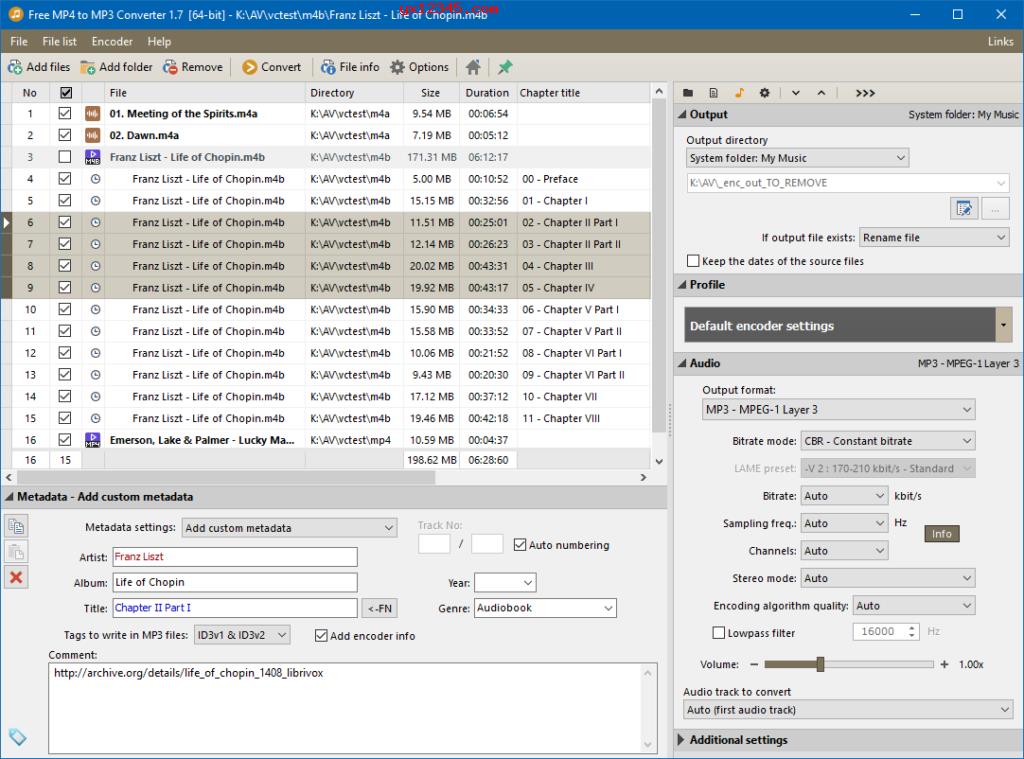
要转换 M4A 文件,您必须先将它们添加到处理列表中。为此,请点击加入文件按钮并指定所需的 M4A 文件。它们出现在列表中。也可以使用 拖放加入文件。
2、使用配置文件进行转换
该程序包含很多为典型转换任务设计的转换配置文件。它们位于 配置文件 下拉列表中。要使用其中一个配置文件,只需在此列表中选择它。
如果您没有转换音频文件的经验,请选择名为默认编码器设置的配置文件,随后点击转换按钮开始转换。
在 默认设置下,应用程序使用恒定比特率编码 (CBR) 将 M4A 文件转换成为 MP3,并自动选择所有编码参数以保持原始音频质量。
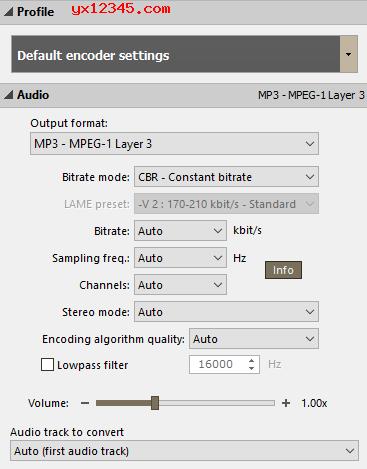
3、转换参数
当您将 M4A 文件添加到列表中时,下一步是 在 音频部分将输出格式设置为MP3 – MPEG-1 第 3 层 。
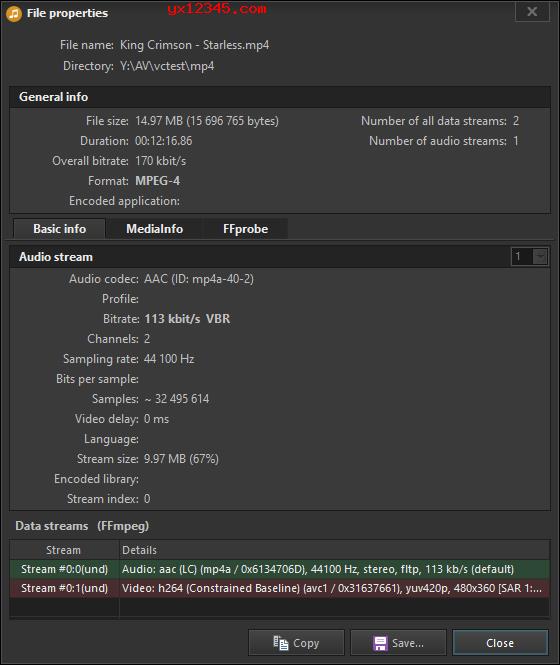
下一步是选择所需的 比特率模式 与 比特率值。
您可以选择 CBR 模式(恒定比特率)、ABR 模式(平均比特率)或 VBR 模式(可变比特率)。如果您选择 VBR,您还必须选择 LAME 预设 列表中的预设之一。标准 预设一般是音质与输出 MP3 文件大小中间的良好折衷。
如果您选择 CBR 或 ABR 比特率模式,您还必须在 比特率 列表中设置音频比特率。如果您设置 Auto,程序将自动选择音频比特率以保持音质,并且生成的 MP3 文件的大小将非常接近输入 M4A 文件的大小。
参数 采样频率 与 通道 (输出文件中的音频通道数)最好留在位置 Auto,随后程序能自动选择适当的值。
使用音量滑块,您可以调整生成的 MP3 文件中的音量。当设置为1x时,音量不会改变。
4、开始转换
当您将 M4A 文件添加到处理列表并设置所有必要的参数时,您已经可以通过点击转换按钮开始转换。将出现转换窗口,您可以在其中跟踪操作的进度。
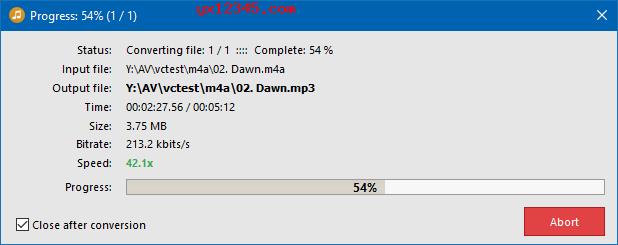
使用默认设置,转换后的文件将出现在包含源文件的同一目录中。您可以在输出部分更改输出文件夹。生成的 MP3 文件将与 M4A 文件同名,仅仅扩展名更改为.mp3。
近期版本升级记录:
===============1.7===============
更新了转换引擎(FFmpeg)与多媒体信息库(MediaInfo)。
有关转换进度的信息显示在主窗口的标题栏与任务栏上。
元数据设置现在保存到配置文件中,并在下次启动程序时恢复。
FFmpeg 编码器参数窗口(F2):信息已分组显示,分行显示,便于参数分析。
修复了快速选择列表中的下一个文件时的堆栈溢出错误。
添加了对名称以字符开头的网络共享文件的支持\\。
在文件属性窗口中将报告保存到文本文件时,使用 UTF-8 编码(在以前的版本中使用系统默认代码页)。
用户中断转换后,程序能显示一个窗口,询问是否删除未完全转换的文件。此类文件平常具有损坏的内部结构,无法播放。
如果将错误的参数传递给转换引擎(FFmpeg)并且转换过程失败,则输出文件将被自动删除。这样的文件平常不包含任何数据(大小为 0 字节),只会不用要地乱扔磁盘。
在错误日志窗口中显示附带信息。
将错误日志写入文本文件时使用 UTF-8 编码(而不是系统代码页)。
修正了对用户创建的配置文件的处理。
对源代码与程序界面进行了很多细微的更改与修复。
===============1.6===============
更新了转换引擎(FFmpeg)与多媒体信息库(MediaInfo)。
新的 MP3 编码器设置:立体声模式(L/R 立体声、联合立体声)、编码算法质量、低通滤波器。
在输出 面板的标题栏上显示输出目录 。此目录在面板折叠时也会显示,所以您不再需要展开它来查看生成的文件将保存在哪。
信息模块的变化:
为了更容易识别,视频流现在以红色突出显示,音频 – 绿色,字幕 – 紫色,章节(菜单) – 蓝色。
窗口布局现在保存到配置文件中,并在下次启动程序时恢复。
打开深色视觉样式时,主窗口图标会稍微变暗以降低对比度。
新翻译:斯洛文尼亚语。
新的 对于 窗口显示附带信息。
很多较小的修正。
放弃了对 Windows XP 的支持。需要 Windows Vista 或更高版本。 保持与 Windows XP 的兼容性将阻止使用仅适用于 Windows Vista 与更新版本的新技术、音频与视频编码器与新的 FFmpeg 功能。
===============1.5===============
新的转换引擎(FFmpeg)与多媒体信息库(MediaInfo)。
显示配置文件列表的新控件。现在,配置文件中间显示了额外的分隔符,这增加了可读性。
其他界面元素的小改变:文件列表、音量滑块、导航按钮、菜单、一些面板
已修复超过 2GB 阈值后造成处理数据显示负值的错误。
多种小的修正与错误修复。
运行软件, MP4、M4A、M4B、M4R 或 AAC 文件 拖放到主窗口中,在配置文件列表中选择默认编码器设置 ,然后单击转换按钮即可。转换的同时支持自定义许多编码参数:音频比特率、比特率模式等。